Swift UIScrollView 完整教學 – 創建具有滾動效果的視圖 (2025 最新版)
在iOS開發中,`UIScrollView`是一個非常重要且實用的控件,它使得我們能夠創建具有滾動效果的視圖。在這篇文章中,我們將詳細介紹如何使用Swift來創建一個`UIScrollView`,設置滾動範圍,並添加內容。這個教學將以2025年的最新語法與最佳實踐為基礎,並提供完整的實作範例,幫助你順利完成這項任務。
創建UIScrollView
首先,我們需要創建一個`UIScrollView`並將其添加到我們的主視圖中。以下是創建`UIScrollView`的示範代碼:
let scrollView = UIScrollView(frame: CGRect(x: 0, y: 0, width: view.frame.width, height: view.frame.height))
scrollView.backgroundColor = .white
view.addSubview(scrollView)
這段代碼創建了一個`UIScrollView`,並將其添加到主視圖中。
設置滾動範圍
接著,我們需要設置`UIScrollView`的滾動範圍。這可以通過設定`contentSize`屬性來實現。以下是設置滾動範圍的代碼:
scrollView.contentSize = CGSize(width: view.frame.width, height: view.frame.height * 2)
此代碼將滾動範圍設置為主視圖高度的兩倍,這樣用戶就可以上下滾動內容。
添加內容
現在,我們可以在`UIScrollView`中添加內容。例如,以下代碼將添加一個`UILabel`:
let label = UILabel(frame: CGRect(x: 0, y: 0, width: view.frame.width, height: view.frame.height))
label.text = "這是一個 UIScrollView 的範例"
label.textAlignment = .center
scrollView.addSubview(label)
這段代碼將`UILabel`添加到`UIScrollView`中,並將其文本設置為「這是一個 UIScrollView 的範例」。
錯誤排除
在實作過程中,你可能會遇到一些常見問題,例如滾動範圍不正確或內容無法顯示。以下是一些解決方案:
– 確保`contentSize`的高度大於`UIScrollView`的高度,以便能夠滾動。
– 檢查是否正確將子視圖添加到`UIScrollView`中。
延伸應用
除了添加`UILabel`,你還可以在`UIScrollView`中添加圖片、按鈕等其他UI元件,來創建更豐富的介面。以下是一個添加圖片的範例:
let imageView = UIImageView(frame: CGRect(x: 0, y: view.frame.height, width: view.frame.width, height: view.frame.height))
imageView.image = UIImage(named: "your_image_name")
scrollView.addSubview(imageView)
結論
在本文中,我們介紹了如何使用Swift來創建一個`UIScrollView`,設置滾動範圍,並添加內容。希望這篇教學能幫助你順利實現`UIScrollView`的功能,並激發你在iOS開發中的創意。
Q&A(常見問題解答)
Q1: UIScrollView 支持哪些滾動效果?
A1: UIScrollView 支持垂直和水平滾動,還可以設置縮放功能以便於查看大圖片或內容。
Q2: 如何在 UIScrollView 中實現頁面滾動?
A2: 可以使用 `UIPageViewController` 配合 `UIScrollView` 來實現頁面滾動效果。
Q3: UIScrollView 如何處理觸控事件?
A3: UIScrollView 可以自動處理觸控事件並根據用戶的手勢進行滾動,開發者也可以自定義手勢處理以增強用戶體驗。
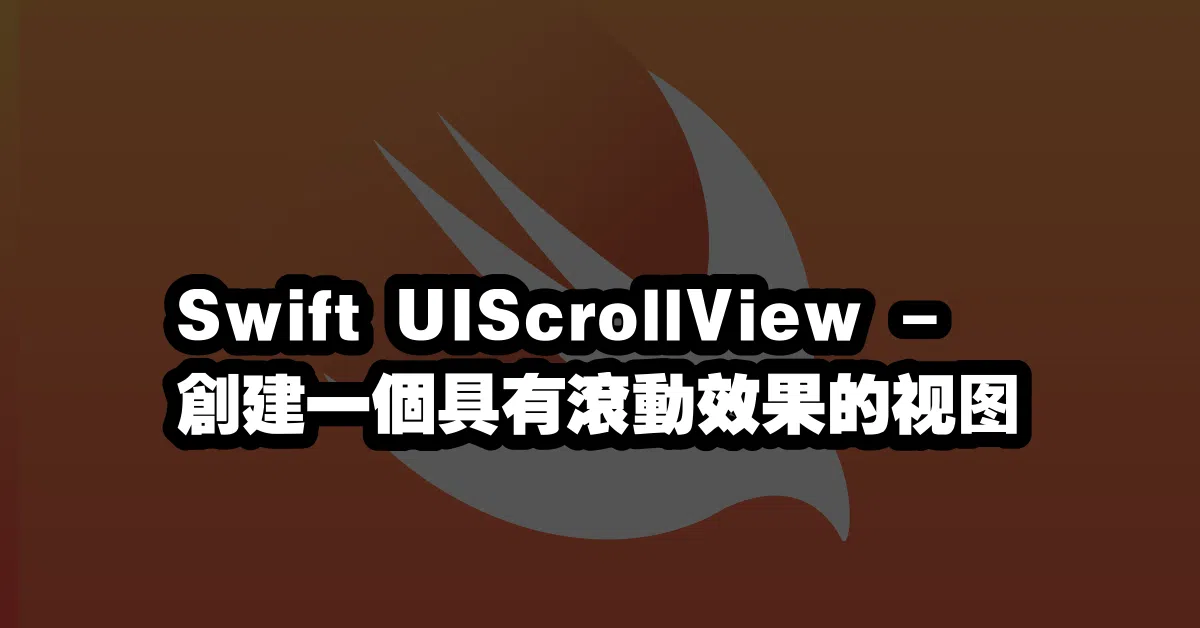
—